
Terug naar het overzicht
06 oktober 2022
Microsoft Forms versus Google Forms
Als u gegevens moet verzamelen, is een van de gemakkelijkste manieren om dit te doen via een online tool voor het maken van enquêtes. Microsoft en Google Forms zijn twee van de meest populaire keuzes voor diegenen die enquêtes of quizzen willen maken en elk werkt goed in zowel professionele als educatieve omgevingen.
Microsoft Forms maakt deel uit van de Microsoft 365-suite en is een solide keuze als u al andere Microsoft-producten zoals Word of Excel gebruikt. Het integreert goed met deze programma’s en gegevens die via Formulieren worden verzameld, kunnen eenvoudig naar Excel worden geëxporteerd voor verdere analyse.
Google Forms is een gebruiksvriendelijke oplossing met meerdere vraagindelingen, de mogelijkheid om afbeeldingen en video’s toe te voegen en thema’s om het uiterlijk van uw enquête aan te passen. Het integreert ook met andere Google-producten zoals Spreadsheets (voor gegevensanalyse) en Documenten (voor het maken van enquêtes vanaf nul).
Dus welke formulierbouwer moet u overwegen te gebruiken?
Hieronder vergelijken we Microsoft Forms en Google Forms op functies, gebruiksgemak en prijs om u te helpen beslissen.
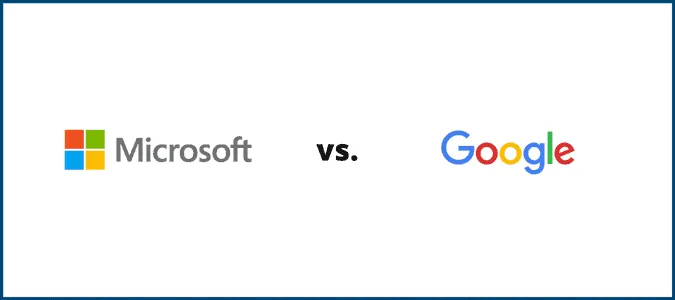
Microsoft Forms vergeleken met Google Forms
Formulierbouwers hebben veel toepassingen: professoren gebruiken ze om quizzen te maken, studenten gebruiken ze om enquêtes uit te voeren en bedrijven gebruiken ze om gegevens en feedback van klanten te verzamelen. Ze zijn ook handig voor het verzamelen van gegevens voor onderzoeksprojecten of het bijhouden van RSVP’s voor evenementen.
Zowel Microsoft Forms als Google Forms zijn sterke kanshebbers als tools voor het bouwen van formulieren, maar ze hebben elk hun eigen unieke functies en voordelen.
Microsoft Forms is een gratis webgebaseerde app die toegankelijk is op elk platform of elke browser. Het wordt vaak gebruikt op de werkplek en in academische omgevingen, maar het is ook handig voor persoonlijk gebruik. Om aan de slag te gaan, hebt u alleen een Microsoft-account nodig. Als je toegang wilt tot extra functies, zoals een verhoogde respondentlimiet, moet je je aanmelden voor een betaald Microsoft 365 Personal-, Education- of Business-account.
In tegenstelling tot Microsoft Forms biedt de formulierbouwer van Google gebruikers verschillende vraagindelingen, waaronder lineaire schaal, meerkeuze en vervolgkeuzelijst. Net als Microsoft Forms kunnen gebruikers met Google Forms branching naar verschillende secties van het formulier gaan op basis van hun antwoorden.
Hoogtepunten van Microsoft Forms
Met Microsoft Forms kunt u enquêtes, polls en quizzen maken die eenvoudig in te vullen zijn en er geweldig uitzien op elk apparaat. U kunt ook resultaten in realtime bekijken, wat handig is als u een live peiling of enquête uitvoert. En als u uw gegevens verder wilt analyseren, kunt u deze exporteren naar Excel voor meer gedetailleerde analyse.
In vergelijking met Google Spreadsheets biedt Excel meer functies en opties voor gegevensanalyse. Excel heeft bijvoorbeeld ingebouwde formules die kunnen worden gebruikt om gegevens op te schonen en biedt meer grafiekopties.
Microsoft Forms stelt gebruikers ook in staat om prachtige afbeeldingen en thema’s te maken die passen bij de look en feel van hun merk. En als u meer aanpassingen nodig hebt, kunt u ook dynamische thema’s maken met Microsoft Forms, wat betekent dat uw enquête automatisch wordt aangepast aan uw merkkleuren, logo en lettertype.
Hoogtepunten van Google Forms
Google Forms is een webgebaseerde app die toegankelijk is op elk platform of elke browser. Het is gratis te gebruiken en heeft een uitstekende functionaliteit. Als onderdeel van G Suite is Formulieren eenvoudig te gebruiken, zelfs als iemand het nog niet eerder heeft gebruikt. Deel uitmaken van het Google-ecosysteem betekent een schone en samenhangende gebruikersinterface die bekend zal zijn bij bijna alle gebruikers.
Google Forms biedt verschillende vraagtypen en stelt u in staat om gratis onbeperkte formulieren te maken. Het beschikt ook over een element voor het uploaden van bestanden, wat handig kan zijn als u een enquête uitvoert voor een klas of onderzoeksproject.
Google Forms biedt ook realtime antwoorden, wat handig is als u RSVP’s voor een gebeurtenis moet bijhouden. En net als Microsoft Forms kunnen gegevens die via Google Forms worden verzameld, eenvoudig worden geëxporteerd naar Spreadsheets voor verdere analyse.
Microsoft Forms versus Google Forms: voor- en nadelen
Zowel Microsoft Forms als Google forms hebben hun voor- en nadelen. Laten we ze allemaal eens nader bekijken om u te helpen een weloverwogen beslissing te nemen over wat het beste is voor uw volgende project.
Waar Microsoft Forms schittert
Vertakkingslogica Functie: Een van de beste dingen van Microsoft Forms is de functie voor vertakkingslogica. Met deze functie kunt u verschillende respondenten naar verschillende delen van uw formulier sturen op basis van hun antwoorden op eerdere antwoorden op basis van als-dan-instructies. U kunt bijvoorbeeld alle respondenten die ‘Nee’ antwoorden naar vraag één naar een ander gedeelte van het formulier sturen dat speciaal voor hen is ontworpen. Dit helpt ervoor te zorgen dat alle respondenten relevante vragen zien en het meeste uit uw formulier halen. Dit is ook een uiterst krachtige functie omdat u hiermee formulieren kunt maken die voor elke respondent zijn aangepast. En aangezien elke respondent alleen relevante vragen ziet, krijgt u waarschijnlijk nauwkeurigere antwoorden.
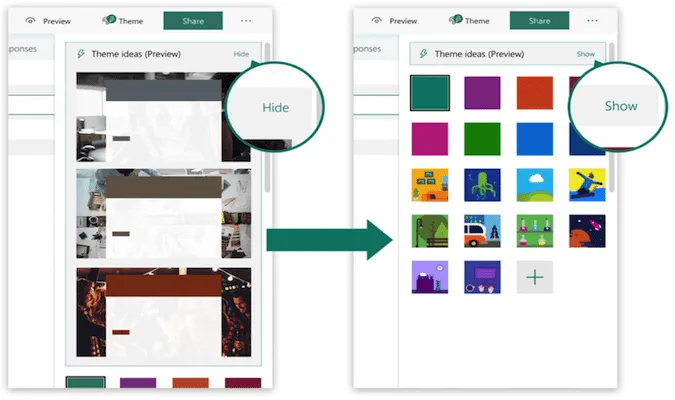
Mooie thema’s en graphics: Microsoft Forms is uitgerust met veel thema’s en sjablonen waarmee gebruikers deze kunnen aanpassen op basis van hun merk, persoonlijke voorkeur of het uiterlijk van hun formulier. En voor degenen die nog meer maatwerk willen, biedt Microsoft Forms ook dynamische thema’s. Met dynamische thema’s kunnen gebruikers een thema maken dat kan worden aangepast aan uw merkkleuren, logo en lettertype. In termen van het verbeteren van de gebruikerservaring voor respondenten, kunnen mooie thema’s en afbeeldingen ook een lange weg gaan. Een visueel aantrekkelijke enquête wordt bijvoorbeeld eerder ingevuld dan een enquête die saai is. Microsoft Forms beveelt ook thema’s aan op basis van de inhoud van uw formulier.
Geavanceerde functies: Microsoft Forms biedt ook verschillende geavanceerde functies die handig kunnen zijn voor bepaalde projecten. U kunt uw formulier bijvoorbeeld met een wachtwoord beveiligen, zodat alleen mensen met het wachtwoord er toegang toe hebben. U kunt ook vervaldatums instellen voor uw formulieren, zodat ze slechts voor een bepaalde periode toegankelijk zijn. Deze functies kunnen van pas komen als u een gevoelige enquête uitvoert of als u ervoor wilt zorgen dat respondenten de meest actuele versie van uw formulier te zien krijgen.
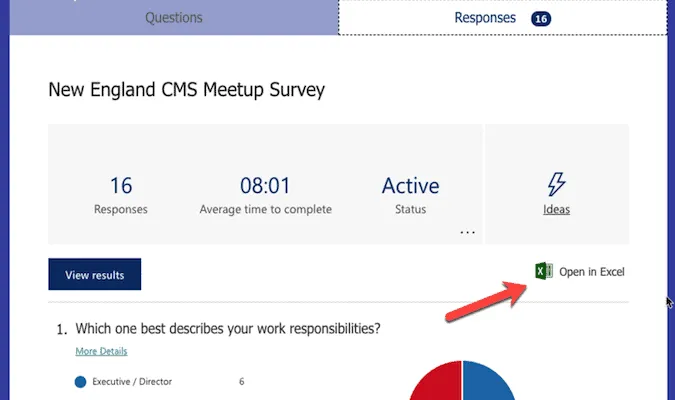
Integratie met Excel: Omdat MS Forms een Microsoft-product is, integreert het naadloos met andere Microsoft-producten, zoals Excel. Dit maakt het gemakkelijk om uw enquêteresultaten te exporteren naar een indeling die eenvoudig kan worden geanalyseerd. Excel is een veel robuustere tool voor gegevensanalyse dan Spreadsheets, dus dit is een duidelijk voordeel voor Microsoft Forms. De functies van Excel, zoals draaitabellen en grafieken, maken gegevensanalyse bijvoorbeeld veel eenvoudiger. En een functie die het onderscheidt van Google Spreadsheets is dat u macro’s kunt gebruiken om bepaalde taken te automatiseren, zoals gegevensinvoer.
Gratis te gebruiken met Microsoft Suite: Als u zich al hebt geabonneerd op Office 365 of toegang hebt tot Outlook, Office 365 Education, Live of een van de bijbehorende bedrijfsapps, kunt u Microsoft Forms zonder extra kosten gebruiken.
Inzichten in acties: Met de functie Reacties kunnen MS Forms-gebruikers een overzicht zien van alle reacties wanneer ze binnenkomen. Dit is een handige functie om snel feedback te krijgen op uw formulier. Je kunt bijvoorbeeld zien welke vragen het meest worden overgeslagen of welke antwoorden het meest worden geselecteerd. Ook kun je snel eventuele uitschieters in je data herkennen.
Waar Microsoft Forms verbetering nodig heeft
Gebrek aan samenwerkingstools: Microsoft Forms is beperkter in zijn mogelijkheden om meerdere mensen toe te staan samen te werken aan een formulier. U kunt bijvoorbeeld geen opmerkingen toevoegen aan formulieren zoals in Google Documenten. Dit maakt het moeilijker om feedback te geven of suggesties te doen voor verbeteringen. Het maakt het ook moeilijker om wijzigingen bij te houden, omdat er geen ingebouwde revisiegeschiedenis is.
Geen mobiele app: Momenteel heeft Microsoft Forms geen mobiele app. Dit maakt het moeilijker om onderweg toegang te krijgen tot uw formulieren of om een formulier in te vullen als u niet achter een computer zit. Google Forms heeft daarentegen een mobiele app waarmee u overal gemakkelijk toegang hebt tot uw formulieren.
Beperkt tot 100 vragen: U kunt betalen voor toegang tot een hoger vraagvolume, maar de gratis versie van deze app beperkt u tot 100 vragen per formulier. Dit is misschien niet genoeg voor sommige gebruikers, vooral degenen die grootschalige enquêtes uitvoeren.
Gebruikers kunnen formulieren niet opslaan voor later of inzendingen bijwerken: Zodra een formulier is verzonden, kunnen gebruikers niet meer teruggaan om hun antwoorden te bewerken. Dit kan frustrerend zijn als een gebruiker zich realiseert dat hij een fout heeft gemaakt of als hij zijn reactie wil bijwerken op basis van nieuwe informatie. Het betekent ook dat er een hoger risico is op onjuiste gegevens als gebruikers niet terug kunnen gaan en hun fouten kunnen herstellen.
Gebrek aan vraagindelingen: Microsoft Forms biedt slechts een beperkt aantal vraagindelingen. U kunt bijvoorbeeld geen afbeelding toevoegen aan een vraag zoals in Google Forms. Dit kan het moeilijker maken om formulieren te maken die aantrekkelijk en visueel aantrekkelijk zijn.
Waar Google Forms schittert
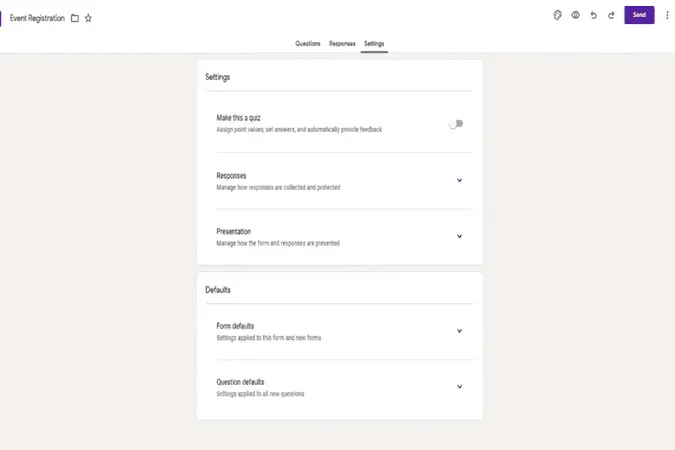
Samenwerkend en eenvoudig: Omdat het onderdeel is van G Suite, kunnen gebruikers genieten van alle dingen die G Suite geweldig maken: ze kunnen eenvoudig samenwerken met anderen, opmerkingen achterlaten en wijzigingen bijhouden. Voor teams die moeten samenwerken om een enquête te maken en klantgegevens te verzamelen, maakt Google Forms het gemakkelijk om samen te brainstormen om de best mogelijke enquête te maken.
Merkbekendheid: Met meer dan 1,8 miljard gebruikers is Google Forms waarschijnlijk bekender voor gebruikers dan Microsoft Forms. Dit kan het gebruiksvriendelijker maken, omdat gebruikers al bekend zijn met hoe Google-producten werken. In veel gevallen zijn uw respondenten al Google-gebruikers, dus het openen van een formulier en het invullen ervan zal gemakkelijk voor hen zijn. Als u hogere responspercentages wilt aanmoedigen, kan het gebruik van Google Forms enigszins voordelig zijn.
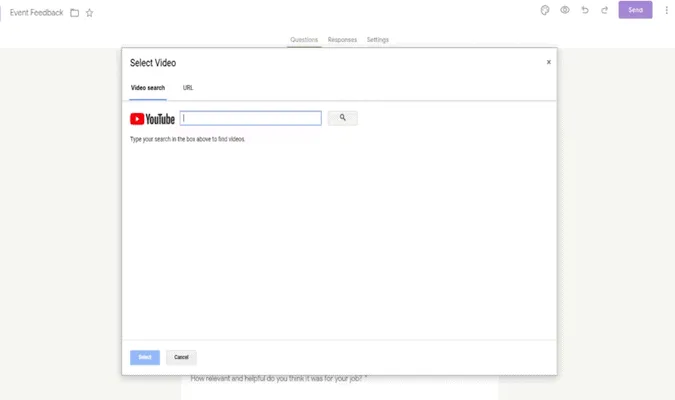
Afbeeldingen en video’s toevoegen: U kunt video’s rechtstreeks van YouTube of afbeeldingen van Google Drive of uw computer toevoegen om uw formulier aantrekkelijker te maken. Dit kan handig zijn als u een productafbeelding wilt toevoegen of een videozelfstudie wilt opnemen.
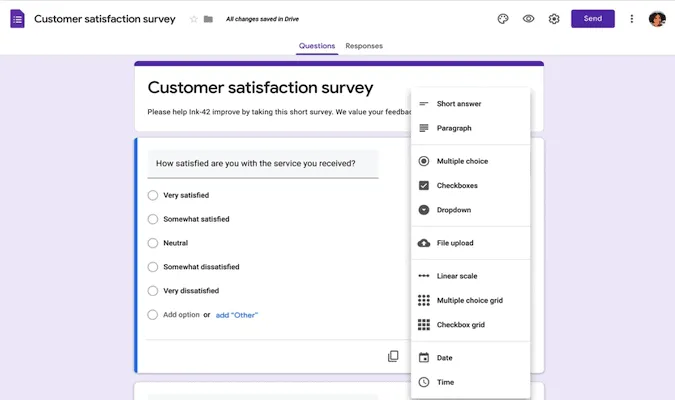
Meerdere vraagindelingen: Google Forms biedt een breed scala aan vraagtypen, waaronder meerkeuzevragen, selectievakjes, vervolgkeuzemenu’s en essayvragen. Het maakt ook lineaire schaal- en rastervragen mogelijk. Met deze verscheidenheid kunt u formulieren maken die aantrekkelijker en visueel aantrekkelijker zijn. Een bedrijf kan bijvoorbeeld een rastervraag gebruiken om klanten te vragen hun tevredenheid over verschillende aspecten van hun service te beoordelen. De antwoorden kunnen bedrijven helpen een beter begrip te krijgen van de relaties van hun klanten met hun producten.
Voorwaardelijke logica: Net als Microsoft Forms kunt u met Google Forms voorwaardelijke logica toevoegen aan uw vragen. Bij correct gebruik kan dit u helpen efficiëntere formulieren te maken door alleen de vragen te stellen die relevant zijn voor de respondent. Als u bijvoorbeeld een enquête over klanttevredenheid uitvoert, kunt u voorwaardelijke logica gebruiken om alleen vervolgvragen te stellen aan klanten die melden ontevreden te zijn. Dit kan u helpen tijd te besparen door geen onnodige vragen te stellen.
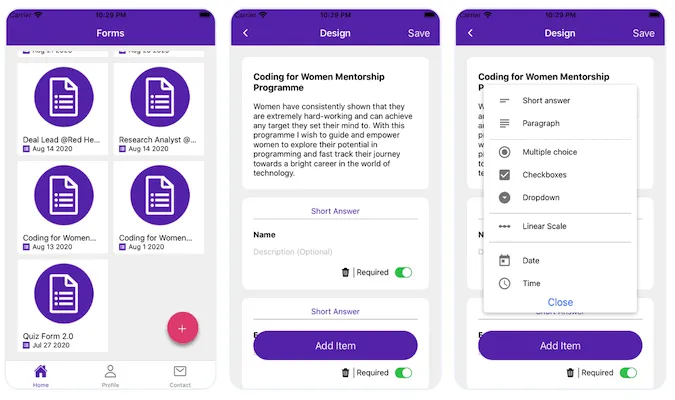
Mobiele app: FormsApp is een mobiele app waarmee u al uw Google Forms vanaf uw telefoon kunt invullen, indienen en beheren. Dit kan handig zijn als u een formulier moet invullen, maar geen toegang hebt tot een computer. De app is beschikbaar voor zowel Android- als iOS-apparaten en werkt zowel online als offline.
Waar Google Forms moet worden verbeterd
Gebrek aan veelzijdigheid: Google Forms is geweldig voor het uitvoeren van basisenquêtes en het verzamelen van gegevens, maar als u een formulier moet gebruiken voor het genereren van leads of verkopen, is dit misschien niet de beste tool. Als u bijvoorbeeld betalingsgegevens moet verzamelen of de voorraad moet bijhouden, moet u een andere tool gebruiken.
Beperkte aanpassing: Google Forms biedt een aantal beperkte aanpassingsopties, maar als u uw formulier echt wilt brandmerken of complexe functies wilt toevoegen, moet u een ander hulpprogramma gebruiken (zoals Microsoft Formulieren). Er zijn geen thema’s of sjablonen, dus als u een formulier wilt maken dat er uniek uitziet, moet u elders kijken.
Gebrek aan integraties: Google Forms kan worden geïntegreerd met Google Spreadsheets en Gmail, maar als u wilt integreren met andere hulpprogramma’s, moet u een andere tool gebruiken. Als u bijvoorbeeld gegevens van uw formulier naar uw CRM moet verzenden, moet u een ander hulpprogramma gebruiken. Bovendien is Google Spreadsheets niet zo rijk aan functies als het bovenliggende product Excel.
Minder deelbaarheid: Met Microsoft Forms is het voor gebruikers eenvoudig om formulieren te delen via een QR-code of rechtstreeks te delen op sociale media. Google Forms daarentegen staat gebruikers alleen toe om formulieren te delen via een link. Dit kan het moeilijker maken om gegevens van potentiële respondenten te verzamelen.
Het laatste woord in Microsoft Forms versus Google Forms
Beide hulpprogramma’s zijn formulierbouwers waarmee gebruikers gegevens uit formulieren kunnen maken, distribueren en verzamelen. Ze hebben allebei hun voor- en nadelen, maar over het algemeen zijn ze redelijk vergelijkbaar. Als u op zoek bent naar een tool om basisenquêtes uit te voeren of gegevens te verzamelen, werkt een van deze tools goed.
Over het algemeen zijn Microsoft Forms en Google Forms beide geweldige hulpmiddelen voor het uitvoeren van enquêtes en het verzamelen van klantgegevens. Elk heeft echter zijn eigen sterke en zwakke punten.
Bij het beslissen welke tool u wilt gebruiken, is het belangrijk om rekening te houden met uw specifieke behoeften. Als u een hulpprogramma nodig hebt dat veelzijdiger of aanpasbaarder is, is Microsoft Forms misschien de betere optie. Als u op zoek bent naar een tool die gebruiksvriendelijker is, meer samenwerkingsfuncties heeft en meer elementen aan uw eigenlijke formulier kan toevoegen, is Google Forms de juiste keuze.
Bron: crazyegg
Meer weten?
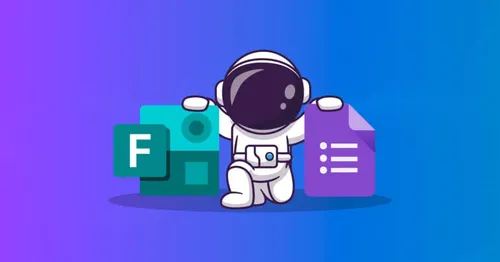
Gerelateerde
blogs
Tech Updates: Microsoft 365, Azure, Cybersecurity & AI – Wekelijks in je Mailbox.









